كيفية تبديل أو تغيير أزرار الماوس الأيمن والأيسر في Windows 11/10
من المعتاد تمامًا أن جميع أجهزة فأرة الكمبيوتر مصممة هندسيًا لمستخدمي اليد اليمنى. ولكن هناك أجهزة الماوس المتوفرة والتي تم تصميمها خصيصًا لمن يستخدمون اليد اليسرى أو الأجهزة التي يمكن استخدامها بأي من اليدين. قبل أن تبدأ في البحث عن مثل هذه الأجهزة ، هل حاولت تكوين الماوس ليعمل باليد التي تختارها؟ يمكنك تبديل أزرار الماوس - من اليسار إلى اليمين في بضع خطوات بسيطة.
التبديل بين أزرار الماوس الأيمن والأيسر
بشكل افتراضي ، يتم تكوين جهاز الماوس ليكون أيمن ، مع زره الأساسي على اليسار والثانوي على اليمين. يستخدم الزر الأساسي لوظائف مثل الاختيار والسحب. يمكنك جعل الماوس أيسر من خلال تبديل وظائفه المحددة مسبقًا. اتبع هذه الخطوات:
تغيير(Change Left) أزرار الماوس الأيمن(Right) والأيسر باستخدام إعدادات Windows
نظام التشغيل Windows 11

T مبادلة أو تغيير أزرار الماوس الأيمن (Left)والأيسر(Right) في Windows 11 :
- أفتح الإعدادات
- حدد إعدادات Bluetooth والأجهزة
- على الجانب الأيمن ، حدد موقع الماوس وانقر فوقه(Mouse)
- مقابل زر الماوس الأساسي(Primary mouse button) ، سترى القائمة لإجراء التبديل.
نظام التشغيل Windows 10
هناك طريقة أخرى سريعة لتبديل تكوين الماوس على نظام التشغيل Windows 10(Windows 10) ، وهنا يمكنك الانتقال مباشرة إلى إعدادات الماوس. اتبع هذه الخطوات:
1] انقر بزر الماوس الأيمن فوق رمز " Windows " وحدد " بحث(Search) "
2] اكتب " الماوس(mouse) " وحدد " إعدادات الماوس(Mouse Settings) " من نتائج البحث
3] ضمن القائمة المنسدلة " تحديد الزر الأساسي " ، حدد " (Select your primary button)يمين(Right) "
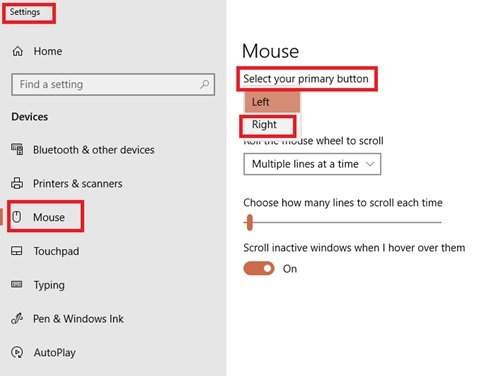
منتهي!
قم(Right) بتبديل أزرار الماوس الأيمن(Left) والأيسر باستخدام لوحة التحكم(Control Panel)
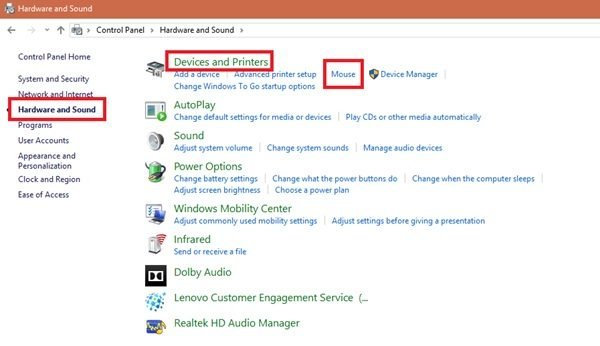
- اذهب إلى قائمة ابدأ(Start Menu)
- ابحث عن لوحة التحكم(Control Panel)
- بمجرد أن تكون في لوحة التحكم(Control Panel) ، اضغط على الأجهزة والصوت(Hardware and Sound)
- ضمن الجهاز والطابعات ،(Device and Printers) انقر فوق الماوس(Mouse)
- في نافذة Mouse Properties (خصائص الماوس ) ، حدد مربع التبديل بين الأزرار الأساسية والثانوية(Switch primary and secondary buttons) .
- انقر فوق " موافق(OK) " لحفظ التغييرات.
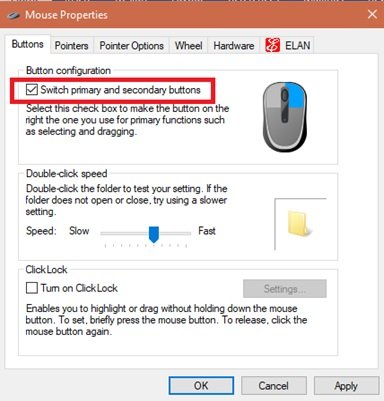
تم ، الآن زر التحديد الأساسي الخاص بك على جهاز الماوس الخاص بك هو الزر الأيمن ، والزر الثانوي (يشار إليه عادةً باسم النقر بزر الماوس الأيمن) هو الزر الأيسر.
قراءة(Read) : مؤشرات Windows وإعدادات الماوس للأشخاص الذين يستخدمون اليد اليسرى .
العالم من حولنا يتمحور حول اليمين للغاية ، وكل شيء من أقلام الرصاص إلى أجهزة الكمبيوتر يتوقع منك استخدام يدك اليمنى.
ستساعدك هذه الحيلة بالتأكيد على تغيير وظائف الماوس.
Related posts
Adjust Audio Balance ل Left and Right Channel في Windows 10
إزالة Rotate Left and Rotate Right من Context Menu ل Images
كيفية نقل شريط مهام Windows 11 إلى اليسار أو اليمين وتخصيصه
Count Keyboard مكابس، Mouse نقرات، Mouse trajectory على جهاز الكمبيوتر
Emulate Mouse نقرات بواسطة تحوم باستخدام Clickless Mouse في Windows 10
كيفية تغيير Mouse Settings في Windows 10
Best Wireless Mouse and Wireless Keyboard لجهاز الكمبيوتر الخاص بك
كيفية التغيير من Double Click إلى Single Click في Windows 10
كيفية أداء Mouse Latency Test في Windows 10
كيفية تقييد Mouse Cursor إلى جزء معين من شاشة Windows 10
تعطيل Mouse hover Video or Song preview في Windows Media Player
Mouse Pointer lags، التعتعة أو تجميد على نظام التشغيل Windows 11/10
زر Mouse النقر الأيسر لا يعمل على Windows 11/10
برنامج تتبع Mouse movement مجاني ل Windows PC
كيفية تعطيل Scrolling غير نشط في Windows 10
كيفية الوقاية Themes من تغيير Mouse Pointer في Windows 10
Best مجانا Keyboard and Mouse Locker software ل Windows 10
Bluetooth Mouse قطع اتصال عشوائيا أو لا يعمل في Windows 11/10
5 Best Wireless Mouse للكمبيوتر الشخصي والكمبيوتر المحمول الذي يمكنك شراؤه في عام 2018
Keyboard وتوقف الماوس عن العمل عند توصيل USB Flash Drive
